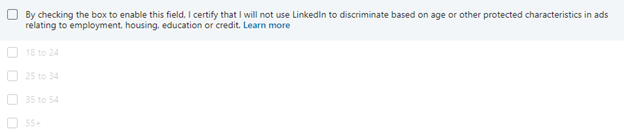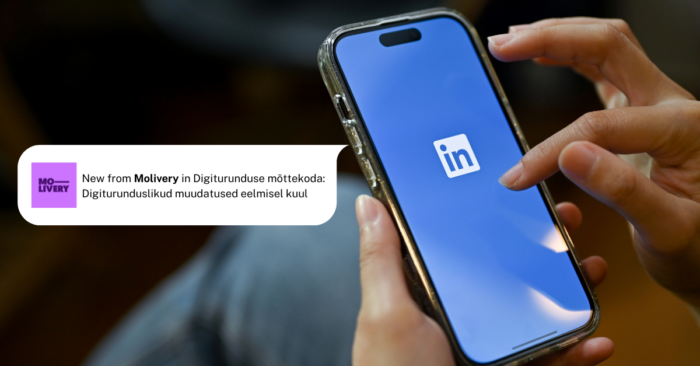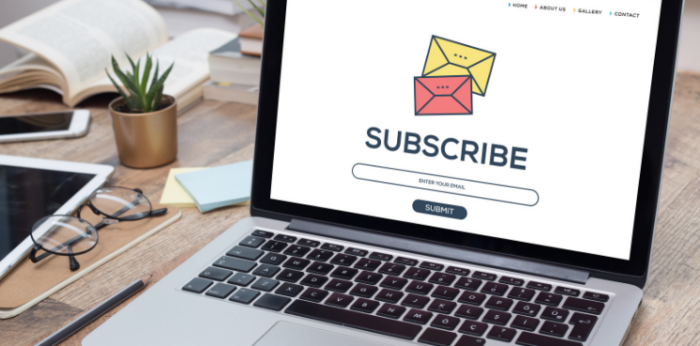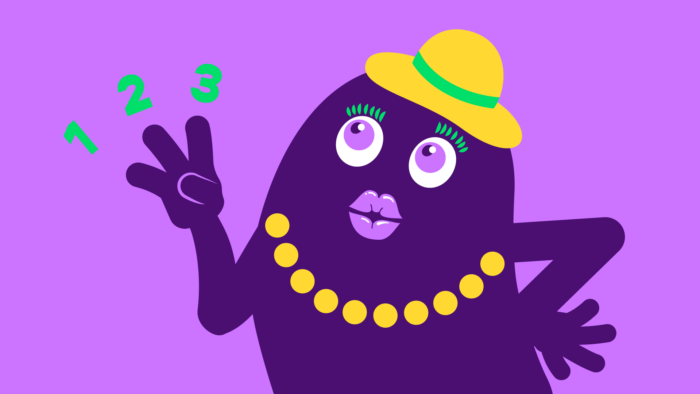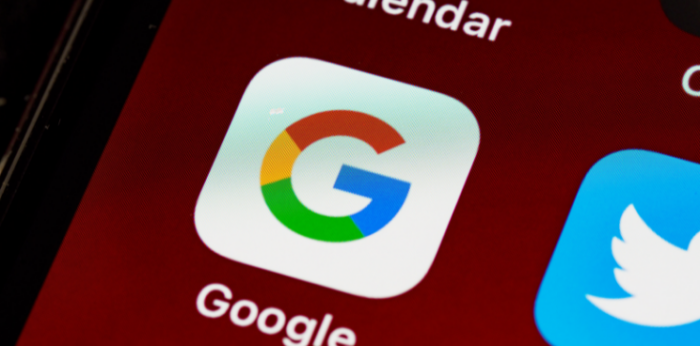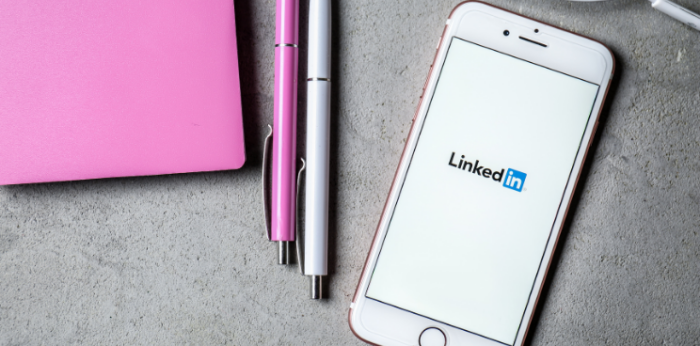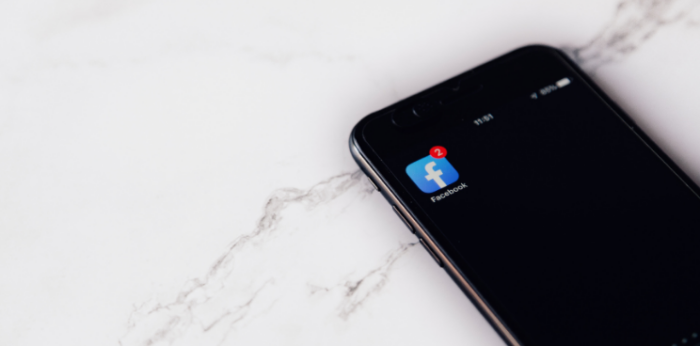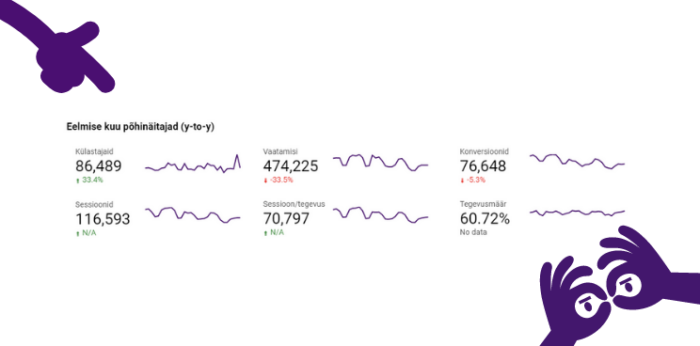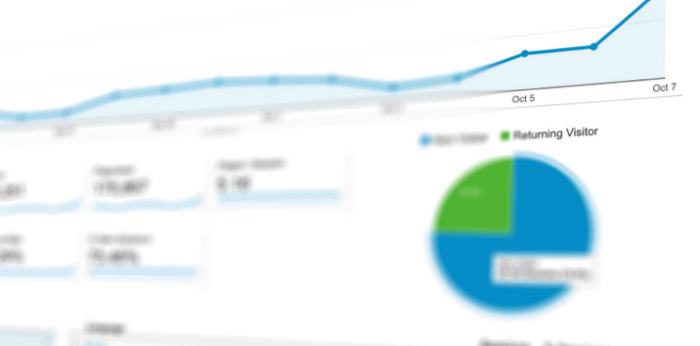LinkedIn Ads ehk LinkedIn tasulised reklaamid

LinkedIn võimaldab lisaks kontaktivõrgustiku suurendamisele ja sisupostituste jagamisele näidata oma platvormil ka reklaame.
Esmapilgul võib kampaaniate ja reklaamide seadistamine tunduda keerulisena, kuid tegelikult see nii pole.
Milliseid võimalusi LinkedIn Ads pakub ja kuidas seda keskkonda enda turundustegevuste raames kasutada?
Kuidas luua ja seadistada LinkedIn Ads kontot?
LinkedIn Ads keskkond sarnaneb Facebooki Business Manageri ja Ads Manageri keskkondadega. Sinna pääseb LinkedIn töörealt, Advertise nupu kaudu.
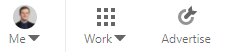
Kui Advertise nupu asemel on hoopis Sales Navigatori valik (näiteks kui oled LinkedIn Gold kasutaja), leiab reklaamikeskkonna Work rippmenüüst.
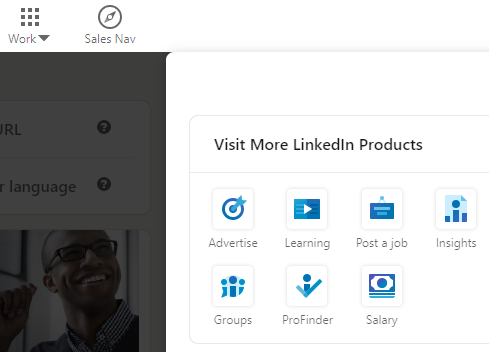
Avaneb Campaign Manageri vaade, kus näed enda poolt loodud ja hallatavate kontode nimistut. Uue konto loomiseks reklaamikeskkonnas vajuta nupule Create Account.
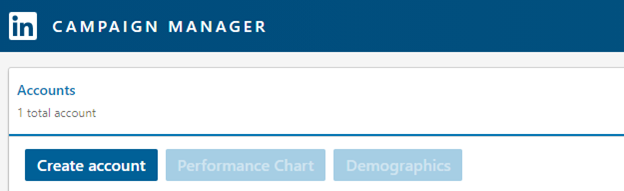
Ekraanil olevas hüpikaknas saad valida reklaamikontole nime, valida valuuta, millega reklaamikontol arveid arveldad ning vajadusel haakida kontole külge oma ettevõtte lehe.
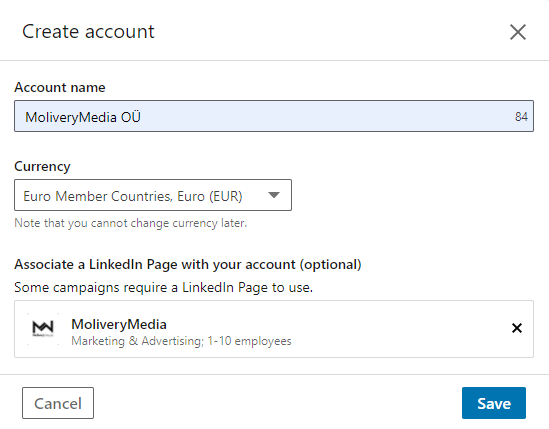
Ettevõtte lehe lisamine reklaamikontole on valikuline, kuid vajalik siis kui soovid kõiki reklaamivõimalusi kasutada.
Mis on LinkedIn Insight Tag?
Linkedin Insight Tag loob Sinu kodulehte külastanud LinkedIn kasutajatest eraldiseisva sihtrühma, kellele saab hiljem taasturunduskampaaniaid luua. Lisaks aitab Insight Tag mõõta oma LinkedIn reklaamikampaaniate tulemuslikkust.
Insight Tagi lisamine on lihtne. Selleks on kolm võimalust:
- manuaalselt WordPressi lehele lisades;
- meebiarendajale koodi saates või;
- Google Tag Manageri kaudu.
Insight Tagi lisamise eelduseks on, et oled juba reklaamikonto loonud ja selle varasemalt seadistanud.
LinkedIn Ads kontode haldamine
Loodud reklaamkontole klikkides avaneb vaade kampaania gruppidele, kampaaniatele ning reklaamidele.
![]()
Hierarhia eesmärk on lihtsustada reklaamide planeerimist. Kampaaniate grupeerimist ja organiseerimist saab teha vastavalt enda strateegiale.
Näiteks saab erinevad kampaaniagrupid teha vastavalt sihtgruppidele või turundusstrateegia eesmärkidele.
Antud lahendus aitab reklaamikonto haldajatel saada parema ülevaate reklaamide tulemuslikkusest

Üllatusena võib tulla reklaamkontot luues Default Campaign Group, mille näol on tegemist LinkedIni poolt loodava kampaaniagrupiga.
Kui oled enne kampaaniagruppide uuendust juba LinkedInis reklaame sama reklaamkonto alt näidanud, siis on need kõik sinna koondunud. Kui mitte, siis pead lihtsalt tühja reklaamgrupiga leppima.
Antud grupi seadeid ei saa muuta, kuid kampaaniaid ja reklaame saab soovi korral sinna lisada.
Uut kampaaniagruppi saab luua Create Campaign Group nupu alt.

Avanevas aknas on võimalik lisada oma kampaaniagrupile nimi, valida kas antud grupp on loomise hetkest aktiivne või alles mustand. Võimalik on seadistada veel kampaaniagrupis olevaid kampaaniaid ning nende reklaamide eelarveid.
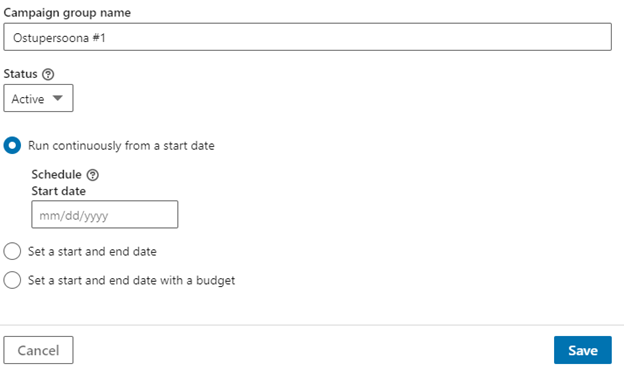
Järgmisena saame antud gruppi luua reklaamkampaania.
Kuidas luua LinkedIn Ads kampaaniat?

Kampaania loomine on tehtud lihtsaks ja loogiliseks. Tegevused on jagatud nelja erineva tegevuse vahel.
Esimese sammuna saab veel ühe korra valida või välja vahetada kampaaniagruppi, kuhu kampaaniat ja reklaame looma hakkad.
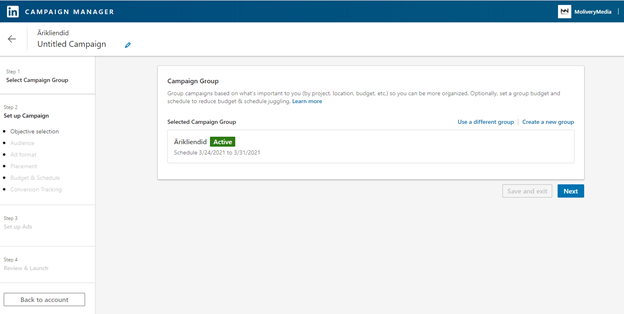
Teise sammuna on vaja üles seada erinevad kampaania parameetrid: eesmärk, sihtgrupp, reklaamiformaat, reklaampinnad, eelarve, graafik ja konversioonide jälgimine.
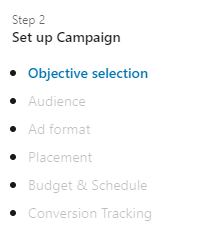
Reklaami eesmärgid
Esimese valikuna peab otsustama reklaamieesmärgi üle.
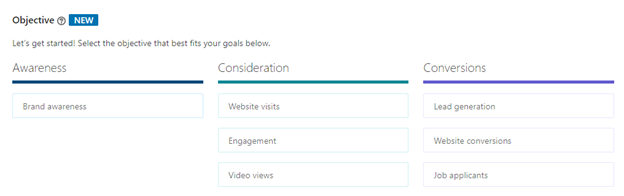
Reklaamieesmärgid on jagatud kolme gruppi: Awareness, Consideration, Conversions. Iga grupp kirjeldab müügitsüklis mõnda etappi, olgu selleks teadlikkuse kasvatamine, huvi loomine või konversioonide tekitamine.
Mida erinevad reklaamieesmärgid saavutada püüavad:
- Brand awareness – eesmärk suurendada bränditeadlikkust, tutvustades LinkedIn kasutajatele oma tooteid, teenuseid, ettevõtet või LinkedIn üritust;
- Website visits – kasutajate liikluse suurendamine veebilehel: koduleht, maandumisleht, LinkedIn ürituse leht;
- Engagement – ettevõtte lehele või LinkedIn üritusele loodava sisu kaasatuse (reaktsioonid, jagamised, kommentaarid, ettevõtte lehe jälgijate arv) suurendamine reklaamide abil;
- Video views – rohkem vaatamisi LinkedInis jagatud videotele;
- Lead generation – kontaktipäringute täitmine LinkedInis. Antud juhul saab LinkedIn pakkuda reklaami nägevale huvilisele ka võimalust täita päringuvorm informatsiooniga LinkedIni profiililt;
- Website conversions – rohkem müüke, uusi kasutajaid või allalaadimisi. Lead generationiga võrreldes on selle eesmärk jõuda päringuteni Sinu veebilehel, mitte LinkedIn keskkonnas;
- Job applicants – ettevõtted saavad selle abil näidata oma tööpakkumisi ja leida platvormilt kandidaate.
Tähele tuleb ka panna, et mõned LinkedIn Ads keskkonnas teadlikkusele ja huvile seatud reklaamieesmärgid nõuavad ettevõtte lehe olemasolu.
Sihtgrupid ja nende valikud
Pärast reklaamieesmärgi valikut on järgmiseks tegevuseks vaja paika panna sihtgrupp, kellele kampaania suunatud on.
Valida saab ka varasemalt salvestatud sihtgruppe. Siia alla kuuluvad näiteks erinevad sihtgrupid, mida oled kampaaniate loomisel kasutanud. Samuti kuuluvad siia grupid, keda oled Insight Tagi kaudu kogunud või nendega loodud lookalike audiences.
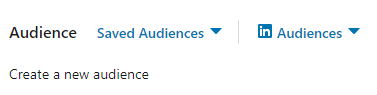
Või võtta kasutusele mõni LinkedIni poolt soovitatav sihtgrupp.
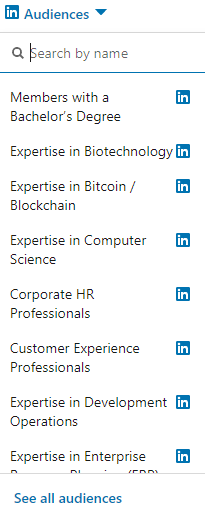
Järgmisena saab paika panna sihtgrupi asukohad, mille puhul saab seadistada, kas tegemist on sihtgrupi elukoha ja/või kui hiljuti külastati antud asukohta.
Asukohtade puhul saab valida riike, linnu või teisi haldusüksuseid. Eesti puhul saab sihtida näiteks valdasid. Vajadusel saab asukohti ka välistada.
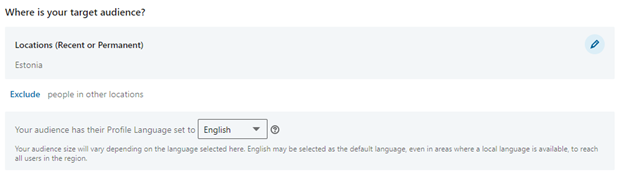
Sihtgrupi asukoha juures saab ka täpsustada, millises keeles peaksid olema kasutajate LinkedIn profiilid seadistatud, kellele reklaame kuvatakse. Enamasti kasutatakse LinkedIni inglise keeles, isegi kui antud sihtriigis on riigikeele kasutamise võimalus olemas.
Järgmisena saab sihtgruppi kitsendada või teatud parameetritega profiile välistada.

Vanust, sugu või rahvusega seotud kriteeriume saab LinkedInis valida. Selleks tuleb klikkida linnukesel, et reklaamikuvaja ei diskrimineeri antud sihtgruppi.
Võimalused sihtgrupi kitsendamiseks
Audiences ehk järelturundusvõimalused
Kitsendamisel ja välistamisel avaneb aken, mis võimaldab jooni tõmmata juba olemasolevate kontaktide ja uute kasutajate vahele.
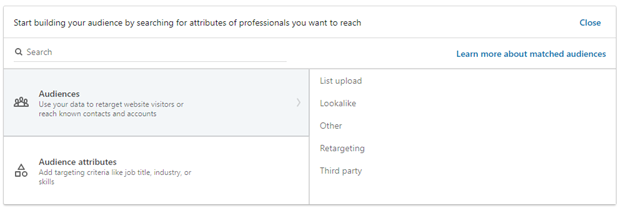
Audiences valikud aitavad sul loodavad kampaaniat näidata juba varasemast loodud kontaktidele.
Võimalused järelturunduseks on:
- List upload – saad üles laadida Excelisse koondatud nimekirju oma kontaktibaasidest, olgu selleks ettevõtted või üksiksisikud;
- Lookalike – varasemalt loodud sihtgruppidega sarnased inimesed, kes võiksid sinu tootest/teenusest olla samuti huvitatud;
- Other – varasemalt loodud ja salvestatud sihtgrupid;
- Third party – kolmandate osapoolte kaudu saab lisada kontakte näiteks Microsofti, Marketo või Salesforce’i keskkondadest;
- Retargeting – järelturundus erinevate kasutajate poolt tehtud tegevuste kaudu (valida saab viimase 30, 60, 90, 180 ja 365 päeva vahel).
Järelturunduse valikuteks on omakorda:
- Company page – valida saab ettevõtte LinkedIn lehte külastanud inimeste ja seal tegevusnupule klikkinud inimeste vahel. Ajavahemikuks saab seadistada viimased 30-365 päeva;
- Events – kui keegi on vajutanud Attending Sinu LinkedIn üritusele ehk plaaninud osa võtta Sinu üritusest;
- Lead gen – kui keegi on klikkinud Sinu päringuvormile LinkedInis või kui ta on selle ära täitnud;
- Video – inimesed, kes on mõnda Sinu videoreklaami vaadanud 25%, 50%, 75% või 97% selle pikkusest:
- Website – inimesed, kes on külastanud mõnda sinu veebi-, maandumis- või alamlehte.
Audience attributes aitab valida kriteeriumeid LinkedIn kasutajate profiilide põhjal.
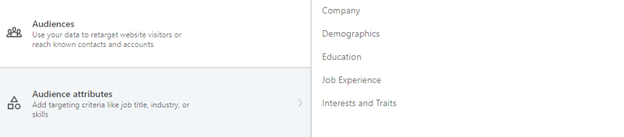
Audiences
Mida erinevad Audiences kriteeriumid endast kujutavad:
- Company – antud kitsendus kirjeldab ettevõtet, kus Sinu sihtgrupis olev inimene töötab. Kriteeriumiteks on näiteks:
- ettevõtete kategooriad (Fortune 500, LinkedIn poolt auhinnatud ettevõtted);
- esimese astme (1st degree) kontaktid, kelleni tahad konkreetses ettevõttes jõuda;
- sinu enda LinkedIn leht;
- ettevõtted, kelle töötajate arv on näiteks viimase aastaga kasvanud 10% või 20%;
- tegevusvaldkonnad;
- konkreetsed ettevõtted, kelle töötajateni tahad jõuda (Coca-Cola, Apple);
- ettevõtte suurus.
- Demographics – kasutajate vanus ja sugu (mõlema puhul teeb LinkedIn oletustööd);
- Education – kitsendus kasutaja hariduskäigu ja -taseme kohta. Valida saab haridustaseme, eriala ja kooli vahel;
- Job Experience – kasutaja varasem töökogemus ja staaž. Ka siin on mitmed laiendused antud kategooriale:
- töö funktsioonid;
- staaž, karjääritase – saab näiteks sihtida ettevõtete juhte, omanikke või projektijuhte eraldi;
- tiitel – iga valdkonna puhul on erinevaid tiitleid mitmeid, mida kasutada (näiteks Director of Sales, Sales Manager, Sales Director).
- Member Skills – LinkedIn kasutajad saavad oma profiilile lisada oskuseid, mida nad on omandanud ning mis iseloomustavad nende tööd. Reklaamidega saab sihtida just neid inimesi, kes on mõne oskuse (projektijuhtimine, Microsoft Excel, digiturundus) enda profiilile märkinud:
- Years of Experience – kui pikk (mitu aastat) on kellegi karjäär antud tööpositsioonil. Saab valida 1-12+ aasta vahel ning sisse ei arvestata vaheaastaid ega duubeldata tööstaaži, kui profiilil on kattuvad töökohad (näiteks keegi oli kahes ettevõttes sama positsiooni peal korraga).
- Interests and Traits – kasutaja huvid ja iseloomujooned:
- Member Groups – kasutajate kuuluvus LinkedIn gruppidesse. Reklaame saab suunata ühe või mitme grupi liikmetele;
- Member Interests – siin saab valida kahe huvi– üldised ning tootega seonduvad. Üldisteks huvideks on näiteks health, marketing and advertising, technology, tootega seonduvateks huvideks aga marketing software, sales software jne. Keskendutakse siin enamasti tarkvarahuvile.
- Member Traits – erinevate iseloomujoonte all mõeldakse seda, mida on kasutajad oma profiilil märkinud või milliseid uuendusi on nad sinna lisanud. Näiteks saab siin sihtida tööotsijaid, hiljuti ametikõrgendust saanud inimesi või valida kasutajaid töövahendi järgi (desktop vs. mobile users).
Valikuid oma sihtgrupi defineerimiseks on palju ning soovitavat sihtgruppi saab erinevate kategooriate abil sügavuti kitsendada.
Antud sihtgrupi loomise kriteeriume saab kasutada nii sihtgrupi kitsendamise (narrow) kui ka välistamise (exclude) juures.
Vajadusel saab oma sihtgruppi ka laiendada, näidates reklaame sarnase profiiliga kasutajatele.

Põhiliselt tähendab see seda, et kui kasutaja oskusteks on digiturundus, siis võib LinkedIn näidata antud reklaami ka inimestele, kes on oma oskuseks märkinud bännerreklaamid.
Prognoositavad tulemused
LinkedIn prognoosib sihtgrupi valikul ka selle suurust ning reklaami tulemusi. Erinevate valikute tegemisel numbrid muutuvad ning vaadata saab 1, 7 ja 30-päeva prognoosi. Samuti kuvatakse siin ka eesmärki ja selle eeldatavat tulemust.
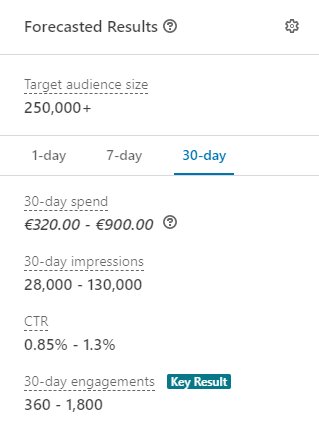
Vajadusel saab loodud sihtgruppi tuleviku tarbeks salvestada.
Reklaamiformaadid
Edasi tuleb valida kampaania jaoks reklaamiformaat, mida kasutada soovid.
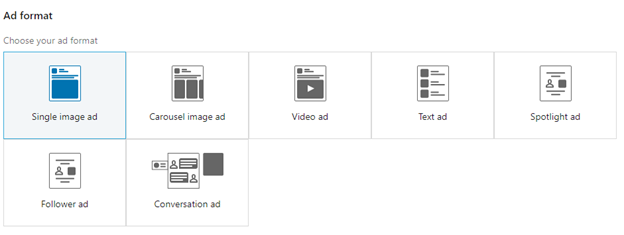
LinkedIn pakub reklaamiformaatidena järgmisi valikuid:
- Single image ad – ühe pildiga reklaam. Siia saab lisada oma visuaali, kasutada artiklilinki või LinkedIn üritust. Reklaami näidatakse uudisvoos;
- Carousel ad – mitme pildiga karussell-tüüpi reklaam. Lisada saab 2 või enam pilti. Reklaami näidatakse samuti uudisvoos;
- Video ad – videoreklaam, mida kuvatakse kasutajatele nende uudisvoos;
- Text ad – tekstipõhine reklaam, mida näidatakse LinkedIn uudisvoo kohal või sellest paremal olevas tulbas;
- Spotlight ad – Sinu sihtgrupile näidatava reklaami hulka lisatakse andmeid tema profiililt (näiteks ettevõtte nimi, tiitel või profiilipilt), muutes sellega pakkumine personaalsemaks;
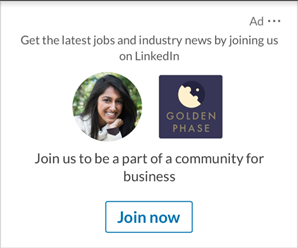
- Message ad – reklaamsõnum või -pakkumine saadetakse otse kasutaja LinkedIn sõnumitesse;
- Conversation ad – reklaami eesmärgiks on astuda dialoogi oma sihtgrupiga. Reklaamsõnum läheb otse kasutaja LinkedIn postkasti ning sellele saab juurde lisada ka nupud erinevateks tegevusteks.
Pärast reklaamiformaadi valikut saab otsustada, kas kampaaniat näidatakse ka LinkedIn partnerite rakendustes ja veebilehtedel.
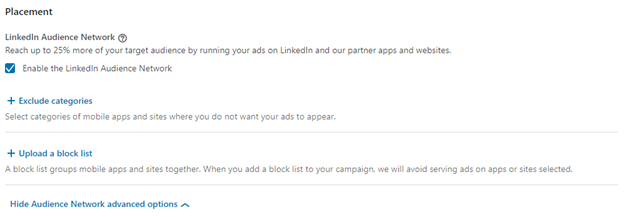
Antud valikus saab ka ära määrata, millistes kolmandate osapoolte kanalites Sinu reklaam nähtav on. Audience Networki saab rakendada ainult kampaaniate puhul, mis kasutavad reklaamformaadina üksikut pilti või videot.
Võimalused eelarve määramiseks
Loodud kampaania raames tuleb paika panna ka eelarve, mida reklaamsõnumi näitamiseks investeerida soovitakse.
Eelarve seadmisel saab otsustada kolme valiku üle:
- Daily budget – kui suur on päevaeelarve. NB! LinkedIn minimaalne päevaeelarve on 10€;
- Lifetime budget – kui suur on eelarve kampaania perioodiks;
- Daily and lifetime budget – eelneva kahe valiku kombinatsioon.
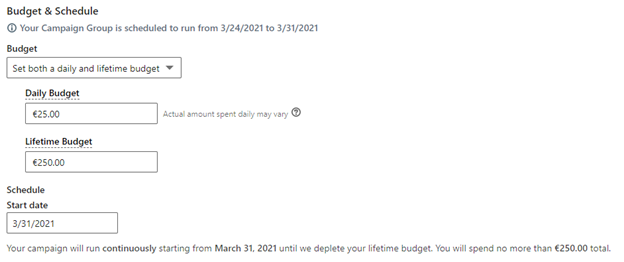
Eelarvestamise koha pealt tasub tähele panna, et LinkedIn optimeerib päevaseid eelarveid vastavalt sellele, kui häid tulemusi Sinu reklaam saada võib. Kui on võimalus saada rohkem veebilehe klikke, siis võib LinkedIn kasutada mõnel päeval 50% rohkem päevast eelarvet, vastupidises olukorras aga 50% vähem.
Reklaamidele saab määrata ka pakkumise hinda ja selle abil oma eelarvet paremini kontrolli all hoida. Enamasti teeb LinkedIn seda ise, eesmärgiga saada võimalikult palju tulemusi Sinu valitud eelarve eest.
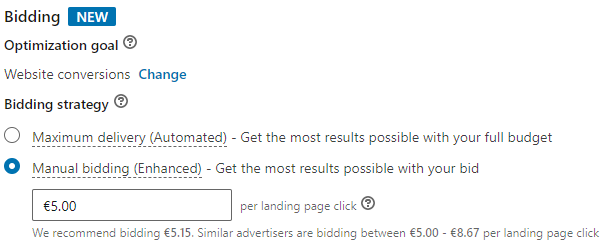
Viimase sammuna kampaania seadistamisel saad valida mõõdiku.
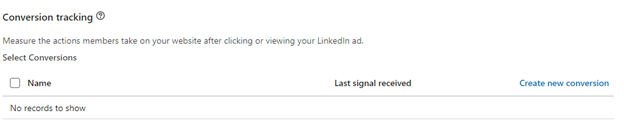
Reklaamide loomine
Kui kampaania on seadistatud, on aeg lisada sinna ka reklaam, mida näidata soovid. Selleks saad luua täiesti uue reklaami või kasutada oma LinkedIn lehele postitatud sisu.
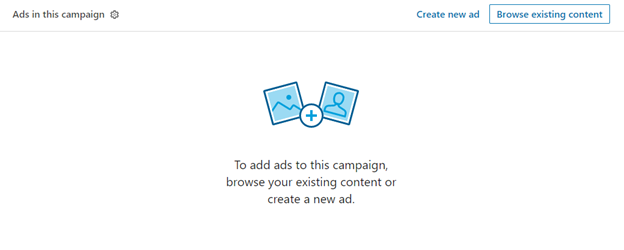
Uue reklaami loomine on lihtne ja sarnaneb teiste sotsiaalmeediakeskkondade protsessile.
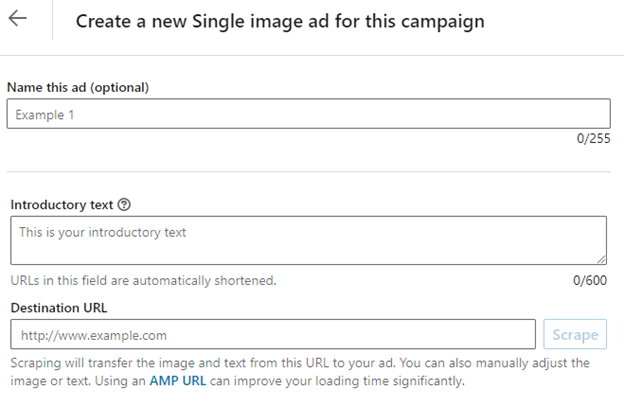
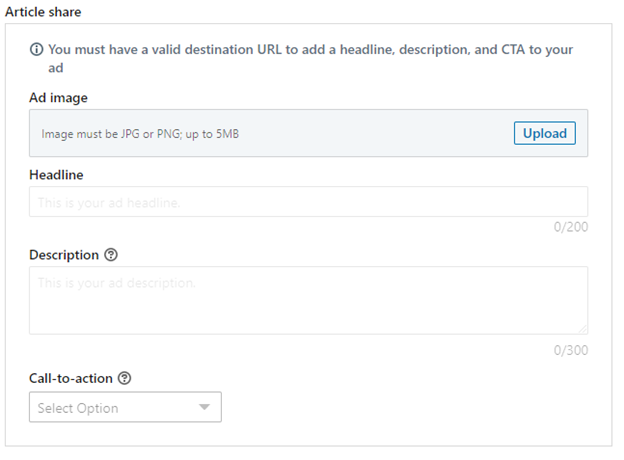
Kui kampaania on seadistatud ja reklaam loodud, saab seda veel ühe korra üle kontrollida, tagamaks et kõik on soovipäraselt paigas.

Voila! Kampaania on avaldatud!
LinkedIn Ads – kuidas vaadata tulemusi?
LinkedIn Campaign Manager keskkonnas on selleks järgnevad võimalused:

Campaign Performance näitab kampaaniate lõikes ära, millised on seatud eesmärkide tulemused.

Samuti saab vaadata, kuidas tulemused ajas muutusid.
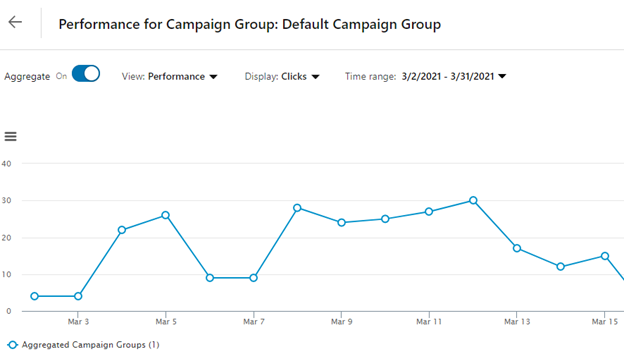
Ning millised sihtgrupid antud tulemustega suhestuvad valitud kampaania raames.
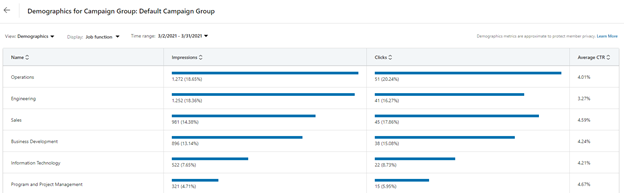
Website Demographics näitab üldist informatsiooni selle kohta, millised LinkedIn kasutajad Sinu veebilehte külastavad.
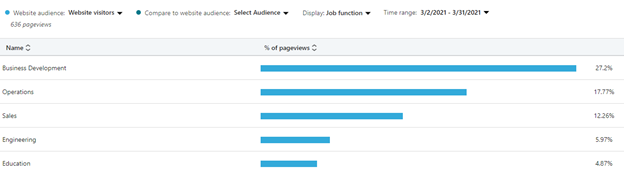
Account Assets võimaldab kiiret ligipääsu erinevatele tööriistadele ja võimalustele.
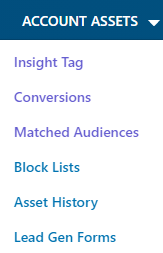
Kokkuvõtteks
LinkedIn Ads keskkond pakub põhjalikke võimalusi äriklientide leidmiseks reklaami toel.
Viise, kuidas sihtgruppe luua on palju. Kuid unustada ei tasu ka Insight Tagi ja selle plusse.
LinkedIn Campaign Manager’i süvenemine võtab kindlasti tükk aega, kuid kui hätta jääd, saad alati antud juhendi abil mälu värskendada.